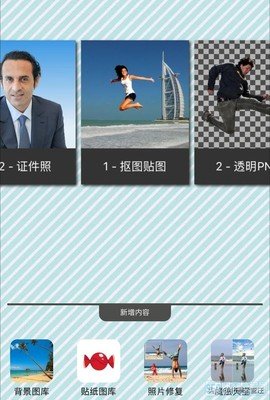
Kindle常规的导书方式有两种,邮箱推送和USB连接电脑拷贝,不知道大家用哪种导书最多?
事实上,除了这两种方式之外,各种“更方便”、“更简单”的导书方式也层出不穷,比如现在已经失效了的“Kindle 浏览器登陆百度网盘下载”。
今天要给大家分享一个更方便的工具:Kindle Tool,它最主要的功能是:能让电脑上的电子书通过鼠标右键一键推送到你的Kindle上。
而且,功能还不止于此,它的完整功能包括:
鼠标右键推送书籍
生成书籍目录文件
清除无效的sdr文件
等等···
在公众号回复【Kindle Tool】获取工具,大小只有280多KB,无需安装,打开即用!
鼠标右键推送书籍
只需要先在Kindle Tool 上填写好相应的邮箱设置,那么以后就都可以在电脑上选中电子书,通过右键菜单的选项直接将电子书发送至Kindle。
而且,Kindle Tool的右键推送功能是支持批量推送的!
如何设置:
打开Kindle Tool 工具之后,主页就是推送页面,在这里填写对应的发送和接收邮箱,然后生成右键菜单,之后就可以一键推送电子书了!
①、发件箱:填写一个你自己的邮箱,输入账号和密码。
需要注意的是:
这个邮箱必须是添加到了亚马逊信任白名单里的邮箱
这个邮箱必须开启SMTP功能
这里填写的密码不是平常使用的邮箱密码,而是邮箱登录第三方客户端的专用密码,即授权码!
开启邮箱的SMTP功能:
不同邮箱开启SMTP功能的方式不同,不过也是大同小异,以常用的QQ邮箱为例;
a、登陆你的邮箱,进入【设置】-【账号】
b、滑动页面找到下图,开启SMTP功能;需要发短信验证,按步骤操作即可,完成之后,会生成一个【授权码】给你,这个授权码就是你在Kindle Tool 上需要填写的发件邮箱的密码。
c、保存更改!
②、收件箱:收件箱即你的Kindle 邮箱。
如何查找分配给你的Kindle 邮箱的方法就不多说了,其实在页面上也有文字介绍。
③、右键菜单:点击右下角的【生成右键菜单】。
如此,设置就算完成了。另外,右键菜单的名字是可以自定义的。
生成书籍目录文件
在用USB线连接电脑和Kindle的时候,Kindle Tool 可以自动识别Kindle上的电子书,这个时候打开Kindle Tool,主页就变成了这样:
在目录项下,可以选择电子书的排序显示方式,按文件夹或者按字母排序。
生成TXT目录之后,Kindle 上会生成一本新的电子书,就是相当于是一本Kindle上电子书的目录。
清除无效的sdr文件
sdr文件是记录Kindle上电子书阅读进度等信息的文件,但是即使电子书被删除了,对应的sdr 文件却不会自动消失,时间一长就会累积大量的无用文件。
Kindle Tool的另一个功能就是识别并清除无用的sdr 文件。
这个功能同样需要用USB线连接Kindle;在【管理】选项下可以选择清除无效的sdr文件。
Kindle Tool 真的是太实用了,无论是右键菜单推书、清除无效sdr文件还是生成电子书目录文件,都很切中K的需求。
尤其工具本身体积特别小,安装操作,都非常方便,最开始的邮箱设置可能稍微麻烦一点,但是设置完成之后,推书就很安逸了!
Kindle Tool 是贴吧用户@oceary2010 发布的自制工具,免费分享,自由下载;最后po下原贴链接:
https://tieba.baidu.com/p/4855148771
-- The End --
静读空间
编辑 | 静读君
选购Kindle| 获取电子书 | 看漫画必备
入门指南| 小技巧合集 | 隐藏小技巧
导入书籍| 辅助工具 | 电子书格式
阅读PDF文件| 亚马逊榜单
我需要优秀的伙伴
静读君还需要几位并肩作战的小伙伴:
如果你也喜欢文学阅读
如果你也喜欢没事写写文字随笔
如果你还缺一个展示自己的舞台
那么,静读君则需要几个能并肩作战的小伙伴
添加静读君的微信(j),我们来聊一聊吧!
客官!你在看吗~